大都会の片隅で、深夜にだけ営業する喫茶店“真夜中のジーニアス”がある。そこには夜な夜なさまざまな客が訪れ、モバイルに関する相談が繰り広げられる。マスターとアシスタントがおすすめの“裏メニュー”で問題を華麗に解決します。今夜のお客様は、iPhoneのテザリング機能について知りたいとのこと。
出張に欠かせないテザリング
(カランカラン♪)
ユミコ●いらっしゃいませ~(おっ、できるビジネスパーソンみたいな雰囲気?)。
客●特製ブレンドお願いします。確か、この店はモバイルの質問に答えてくれるんですよね? 明日から大阪に出張なんですけど、その前にいろいろ訊いておきたいことがありまして…。
ユミコ●ブレンドかしこまりました。モバイルの質問は「テザリング」についてですね?
客●えっ? 何で言ってもいないのにわかったんですか?
ユミコ●いえいえ、最近モバイルというとテザリングについて訊かれることが多かったのと、出張するというお話だったので。アップル好きの喫茶店としては「インターネット共有」と呼びたいところですが、テザリングということにしておきましょう。
客●そういうことでしたら話が早い。普段MacBookとSIMフリーのiPhoneでモバイルしていて、テザリングもたまに使うんですがどうにもよくわからないことが多くって。
テザリングは有料なの?
ユミコ●そうですね、知らなくても使えるのが一番いいんですけど外出先でトラブルに巻き込まれたりすると手も足も出なくて困りますよね。
客●はい。つながったころには目的地に着いてしまっているなんてこともありました。
ユミコ●テザリングあるあるですね。たとえばどんなことが疑問に思ったりしますか?
客●そうですね、そういえばテザリングって毎月いったいいくら掛かるの?とかですね。
ユミコ●まずはお金ですか。
客●いえいえ、私用のiPhoneでつなぐことも結構あるので、経費で請求できないかなと。
ユミコ●しっかりしてるんですねえ(あらら、意外とケチ?)。
マスター●データ通信料のことはともかく、テザリング手数料は各通信キャリアとも毎月500円から1000円前後に設定していますが、無料サービスしているケースが多いですね。「無期限でサービス期間を延長」という微妙な表現をしたキャリアもありました。
ユミコ●なんだか、いつも「閉店セール」やってる洋服屋さんみたいだなあ。
客●データ通信料に含まれているのかと思っていましたが、無料で使えているならよかったです。
ユミコ●公衆無線LANサービスだけではカバーできないエリアもありますしね。それに、ちょっとネットするだけでいちいち喫茶店に入っていたら意外とお金かかってしまいます。
マスター●ユミコ? うちも喫茶店なんだけどなあ。
ユミコ●おっと、忘れてました。てへぺろ。
接続インターフェイスには3種類も用意されている
ユミコ●ブレンドお待たせしました。さて、料金のことは軽く流しておくとして、3つの相談の内容をお伺いします。まずはやっぱり通信速度のことですよね?
客●ははは、何でもお見通しなんですね、参ったなあ。そのとおりです。移動中は通信が不安定なのは仕方ないにしても、外出先でテザリングすると速度が速かったりり遅かったり不安定で困ります。結局Wi-Fiが使える場所を探してしまったりしますね。
ユミコ●4G/LTEの速度が不安定なことはありますね。でも、MacとiPhoneの間のワイヤレス通信が原因ということもあるんですよ。USBでの接続は試してみましたか?
客●テザリングってワイヤレスで行うものじゃないんですか?
ユミコ●MacとiPhoneの間の通信は主にWi-Fi経由なのでそのイメージが強いですね。でも、ライトニング-USBケーブルで直接つなげばWi-Fiよりも高速にデータ通信できることがあります。ここでも試せますのでやってみます?
客●おお、ケーブル接続は少々煩わしいですが、確かにWi-Fiのときよりも高速だ。
ユミコ●ただしiPhoneが充電状態になってしまうので、Macのバッテリ残量が多く残っているか外部電源が確保できないとおすすめできませんけどね。やっぱりワイヤレスがよければ、ブルートゥースでのテザリングというのもありますよ。
客●ほうほう。ワイヤレススピーカやマウスの接続にしか使ったことがありませんでしたが、これでも通信できるんですね。
ユミコ●規格上の通信速度は確かにWi-Fiよりもすごーく低速なんですが、もともとテザリングは通信速度が出にくいので、ブルートゥースでも遜色ない体感速度で通信できることもあります。初回だけペアリングが必要ですが、接続方法を覚えておいて損はありません。
客●確かに、得したような気がします!
Bluetoothでのテザリングでは、初回にiPhoneとのペアリングが必要です。メニューバーにBluetoothアイコンを表示しておけば、[デバイス]の項目からサブメニューで[ネットワークへ接続]を選択することでテザリングが開始されます。
4Gの通信状態があまりよくない都内のオフィス内でテザリングの速度テストを行いました。USBでの速度が通常のWi-Fiより速いことがわかります。また、理論的な速度が約100分の1であるはずのBluetoothのテザリングが健闘していることがわかります。
テザリングがうまくつながらない場合の対処法
客●テザリングにもいろんな種類があることがわかりました。ですが、そもそもうまくiPhoneにつながらないこともよくある気がします。その場合はどうすればよいでしょうか。
ユミコ●そうですね、Macでのテザリングは若干挙動にクセがあるので、そうしたトラブルに遭遇する人もいるようです。なぜか忙しいときに限ってつながらなかったりしがちですが、焦らず冷静に対処しておけばたいていの場合は復旧できますよ。
客●そうなんですね! だったらその方法は知っておきたいです。
ユミコ●まず、大前提ですがiPhoneの[インターネット共有]をオンにしておいてください。「設定」アプリ内にその項目がありますが、iOS 11以降ではコントロールセンターでWi-Fiやブルートゥースが表示されたエリアを3Dタッチすることでも表示されます。
客●うわっ、これはわかりにくいなあ…。慣れれば便利そうですが。
ユミコ●あと、これもお作法のようなものなのですが、「設定」アプリの[インターネット共有]の画面を表示しておかないと、90秒間接続されないとテザリングが自動でオフになります。メニューにはiPhoneの名前が表示されているのに[インターネット共有を有効にできませんでした]のような警告が表示されたり、そもそもメニューにiPhoneが表示されないことも。
客●裏メニューすぎる! もたもたしてるとつながりが悪いのか!
ユミコ●接続したあとでもデータ通信が一切ないとやっぱり切断されて勝手にオフになります。そこで、あまりスマートな解決策ではありませんが、自動ロックまでの待ち時間を[なし]にしてiPhoneをスリープさせないという方法もあります。もちろん、これはバッテリを消耗するので十分に電源が確保できるときだけしか使えませんけどね。輝度を最小にしておくことで消耗は少々抑えることはできます。
客●そうですか…。あと、テザリング中はMacとiPhoneを連係させる機能がことごとく使えないような気がするのですが。
ユミコ●確かに、エアドロップはWi-Fiでのテザリング中に使えませんね。一方でハンドオフとユニバーサルクリップボードは使えます。裏ワザとしてはブルートゥースのテザリングなら(Wi-Fiもオンのときだけ)エアドロップが使えますよ。
客●確かにクセだらけですね。でも知っておけばトラブルが回避できる気がします。これもお得情報ですね!
[インターネット共有]のメニューには表示されているのに機能を有効にできない場合は、何らかの理由でiPhoneからMacにネットワーク(SSID)の提供ができていない状況です。iPhoneやMacを再起動すると復活することもあります。
画面を自動スリープさせないためには、「設定」アプリの[画面表示と明るさ]→[自動ロック]と辿って、自動ロックまでの時間を[なし]にします。自動でスリープしなくなるので電源ボタンを押してスリープさせる必要があります。
テザリング利用中にはいくつかのiPhone連係機能が制限されます。ファイルや写真を受け渡すAirDropもその1つで、アイコンがグレーアウトして使用できなくなります。しかし、Wi-Fiがオンの状態でBluetoothテザリングしている場合はAirDropが使えます。
テザリングのデータ通信料をもっと節約するには?
客●でも、問題なく使えるようになったらなったで、データ通信料金が心配になりますね。
ユミコ●最近のMacはアイクラウド・ドライブ(iCloud Drive)などクラウドをフル活用して使うことが多いですから、テザリングしすぎると「パケ死」してしまう危険性があります。長すぎるので勝手に略すと「クラパケ死」。
客●嫌なパワーワードですね。
ユミコ●冗談はさておき、ユーチューブなどのネット動画や自動でリロードされるSNSなどはあまり利用しないほうがいいですね。そもそも仕事中にするなって話かもしれませんが。
客●う~ん。もう少しスマートに通信の量を制限する方法はないでしょうか。
ユミコ●それでしたら「トリップモード(TripMode)」というソフトを利用するのがいいかもしれませんね。テザリング中に利用を許可するソフトだけを選ぶこともできますし、設定した通信量に達したら通信をブロックする機能もあります。インターフェイスが英語なのが難点ですが、お客さんだったら大丈夫そうかなあ。
客●ケチケチ節約する設定だったら得意技ですので、そのくらいは苦になりません!
ユミコ●あら、自分でケチって言っちゃったよ。
客●メールに画像を添付するときサイズを[小]にしたら上司に「文字が読めない」と怒られたこともありました。
ユミコ●それはさすがにケチすぎるのでは?
モバイル環境でソフトごとにデータ通信を利用を制限できるソフトが「TripMode」です。有料ですが7日間の試用ができるので使い勝手を確かめてから購入できます。

ユミコの日誌
今日のお客様はテザリングについて詳しく知りたいケチな、もとい節約上手なお客様でした。3つのオーダーは
・テザリングの3つの種類について
・うまくテザリングできない場合の対処法
・テザリングの通信量を節約する方法
についてでした。外出先でもインターネットできるのがモバイルの最大の利点なので、MacとiPhoneのテザリングは覚えておきたいですね。



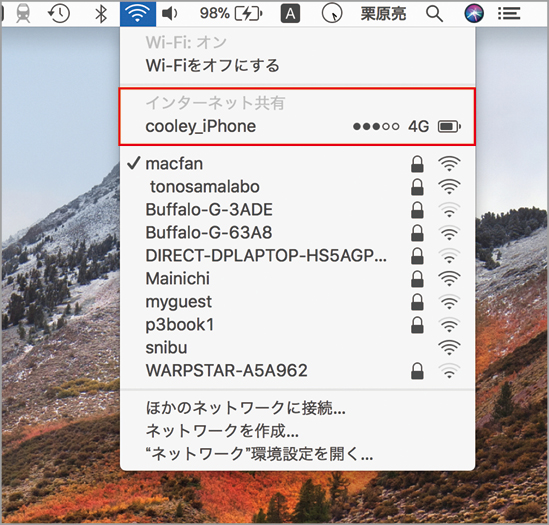





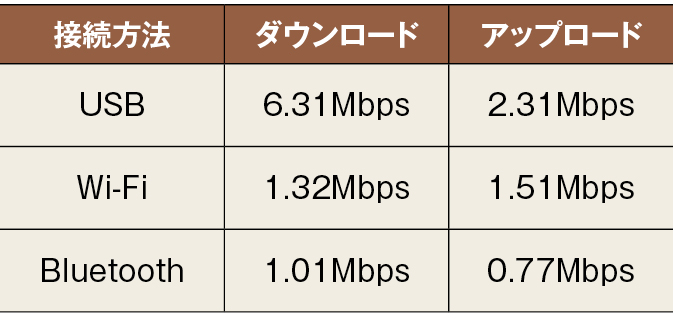
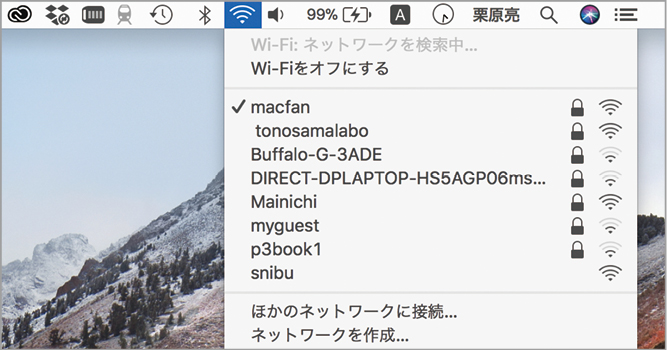




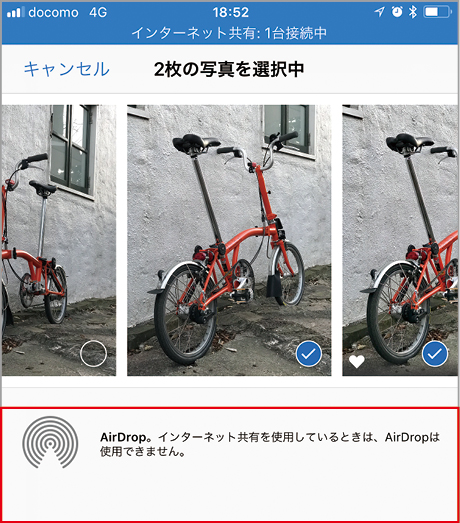









![フリーアナウンサー・松澤ネキがアプリ開発に挑戦![設計編]【Claris FileMaker選手権 2025】](https://macfan.book.mynavi.jp/wp-content/uploads/2025/06/C5A1875_test-256x192.jpg)